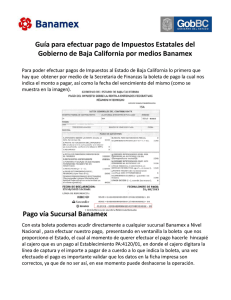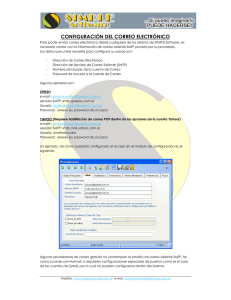CONFIGURACION BANCANET.- - Primera Pantalla Pasos a Seguir
Anuncio
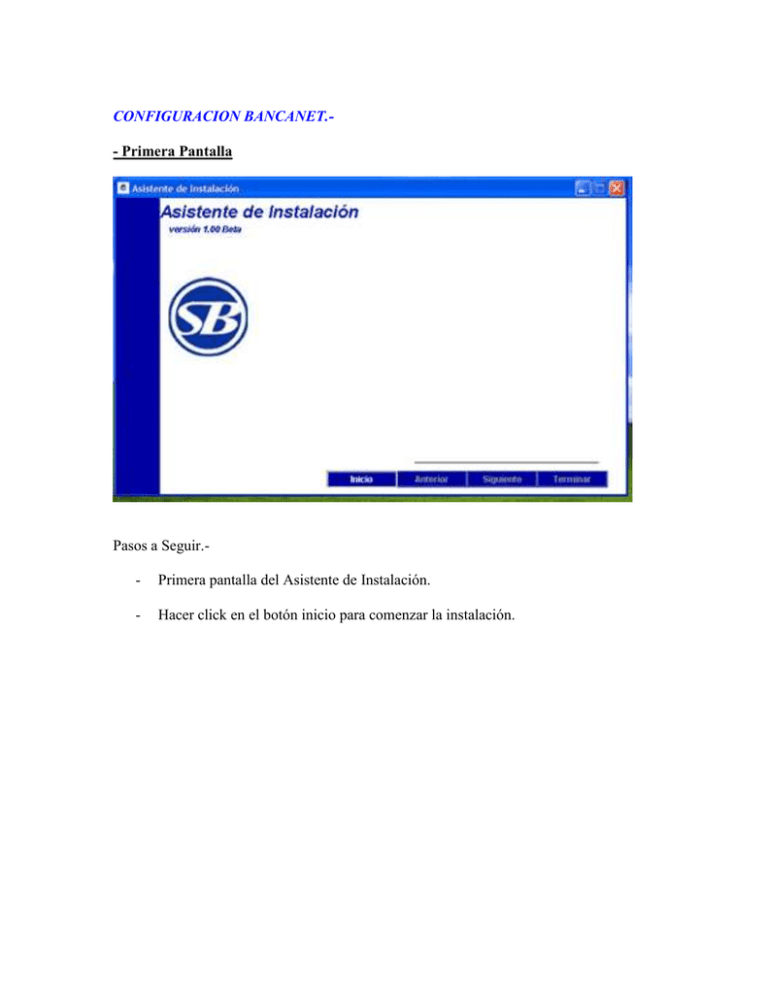
CONFIGURACION BANCANET.- Primera Pantalla Pasos a Seguir.- Primera pantalla del Asistente de Instalación. - Hacer click en el botón inicio para comenzar la instalación. Segunda Pantalla.- Información Requerida.: - En esta pantalla se solicita una cuenta de correo electrónico (email), la cual puede ser la misma para las cuatro (4) peticiones. - El password no necesita ser llenado puede ser dejado en blanco. - Luego hacer doble click al botón siguiente. Tercera Pantalla.- Información Requerida.- Cuando la comunicación a Internet es ADSL (flash), o a través de un MODEM debe ser llenada la casilla Servidor SMTP con una letra cualquiera. - Todas los demás casillas dejada en blanco. - Luego hacer doble click al botón siguiente. Informacion Requerida.: - Esta información es propia de la institución a la cual se le esta realizando la instalación. - Código del Banco.: Es el código de la entidad asignado por bancanet, y es de cuatro (4) posiciones. - ID de la Instalación.: Corresponde al numero de la instalación dependiendo si es la primera instalación le corresponde el 01, y si es la segunda el 02; solamente puede haber dos instalaciones por institución. - Password del Banco.: Es suministrado por la SIB, este password es de ocho (8) caracteres y siempre se digita en mayúscula. - Directorio de Instalación.: Por defecto esta instalación se realiza en el disco C. - Usuario del Sistema.: Es el usuario con el cual se inicializo el sistema operativo. - Password.: Este contraseña se utiliza al momento de activar la aplicación para dar acceso a la pantalla principal de bancanet. - Confirmar Password.: Reconfirmar la contraseña especificada en la opción anterior. - Hacer click en el botón siguiente para pasar a la próxima pantalla. Séptima Pantalla.- - Esta información es propia de la Superintendencia de Bancos. - Correo del Administrador.: Este correo se utiliza para que la aplicación tenga comunicación vía email a la hora de realizar el un envió vía SMTP en caso de ser necesario. - Correo del Funcionario.: Este correo se utiliza para que la aplicación tenga comunicación vía email a la hora de realizar el un envió vía SMTP en caso de ser necesario. - Correo Datos.: Este correo se utiliza para que la aplicación tenga comunicación vía email a la hora de realizar el un envió vía SMTP en caso de ser necesario. - Dirección URL.: Esta es la dirección IP con la cual se Comunica la Aplicación de Bancanet vía http. Debe de escribirse tal cual se indica (http://196.3.87.226:8080) - Hacer clic al botón terminar para proceder a la instalación de la aplicación. - Luego de instalada la aplicación se procede a cargar o ejecutar la aplicación. -Pasos a Seguir.: 1- Realizar el siguiente proceso. - Una vez realizado este paso aparece en pantalla lo siguiente. - Esta pantalla me indica que esta realizando el proceso de conexión con el servidor de la Superintendencia de Bancos, el tiempo de espera depende de cómo esta el trafico en Internet. - Luego de establecida la comunicación despliega la siguiente pantalla. - Nos pide introducir el password para darnos acceso a la pantalla principal de bancanet. - Este password fue el que especificamos en la Sexta Pantalla . - Luego de especificar la contraseña presenta la pantalla principal de bancanet que es la siguiente. - El botón ubicado en la parte inferior derecha que dice Conx.HTTP debe de esta en verde, esto me indica que la comunicación es correcta; el botón Conex. SMTP siempre estará en rojo excepto si se ha especificado dicho servidor en la segunda pantalla.